You are here
excel vba 隐藏了,如何显示出来 文心一言 chatgpt 有大用
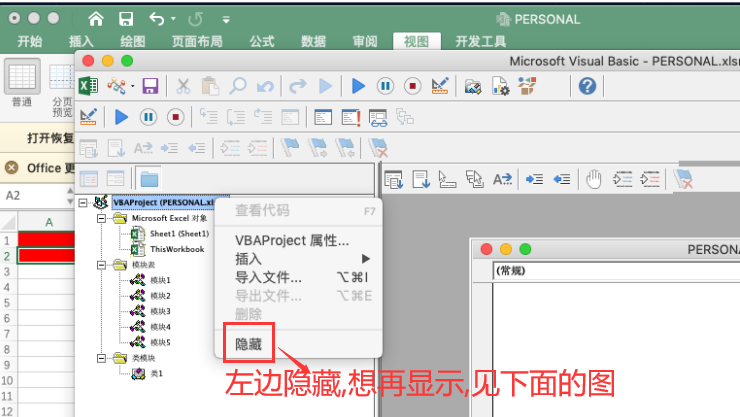
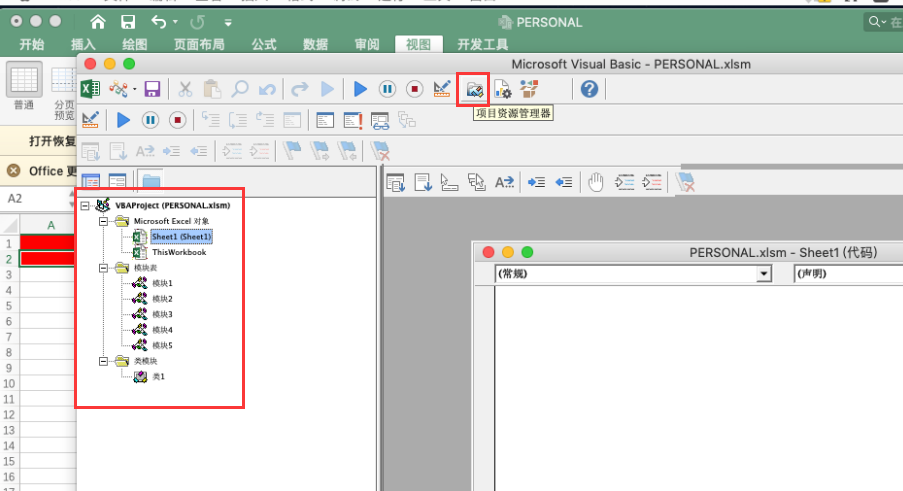
如果Excel VBA(Visual Basic for Applications)开发工具或相关选项被隐藏了,你可以通过以下步骤来显示出来:
打开VBA编辑器:
在Excel中,按下“Alt”键并同时按下“F11”键,或者选择“开发工具”选项卡(如果它可见的话)中的“Visual Basic”按钮,来打开VBA编辑器。
检查VBA开发工具是否被隐藏:
在VBA编辑器中,查看“视图”菜单下是否存在“项目资源管理器”、“属性窗口”和“代码窗口”这些选项。如果这些选项中的某一个或多个选项被隐藏或禁用了,那么VBA开发工具就被隐藏了。
显示已隐藏的VBA开发工具选项:
选择“视图”菜单中的“项目资源管理器”选项。如果该选项已经被选中,则取消选中;如果该选项未被选中,则选择它。
同样地,选择“视图”菜单中的“属性窗口”和“代码窗口”选项,并确保它们都被选中。
在某些情况下,你可能需要在“Excel选项”中启用“开发工具”选项卡。这可以通过点击“文件”>“选项”>“自定义功能区”,然后在右侧的列表中勾选“开发工具”来完成。
检查Excel的“开发工具”选项卡:
关闭VBA编辑器,返回到Excel。你应该能在主菜单栏上看到“开发工具”选项卡,其中包含了与VBA相关的各种工具和选项。
如果你是在说某个工作表或工作簿被隐藏了,并且你想在VBA中显示它,那么你可以使用VBA代码来更改工作表的Visible属性。例如,以下代码将隐藏名为“Sheet1”的工作表:
vba复制代码Sheets("Sheet1").Visible = xlSheetHidden
要显示这个被隐藏的工作表,你可以使用以下代码:
vba复制代码Sheets("Sheet1").Visible = xlSheetVisible
注意:xlSheetHidden 和 xlSheetVisible 是Excel VBA中预定义的常量,分别表示隐藏和显示工作表。你需要确保在代码文件的开头包含了适当的引用(例如Microsoft Excel Object Library),以便能够使用这些常量。
